2.方法二、开始菜单高级搜索
在开始菜单上面,最下面也是有搜索框,也是可以在上面搜索文件,这个开始”菜单的“搜索框”搜索功能,搜索范围是整个电脑,支持搜索文件和程序等。这个相当于搜索win7的高级搜索。如图所示:
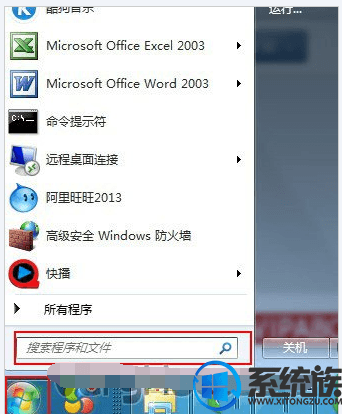
3.比如,只记得文中的几个词。这时,可以点“开始”,就在出现的搜索栏内,用AND、OR、NOT语句。
例如:关键字为“经济”、”发展“,需要在excel文档中搜索,在搜索栏输入:内容:(经济AND发展) 类型:xls
如果不确定是在excel还是word里面,可以输入:内容:(经济AND发展) 类型:(.xls OR .doc)
如果有需要排除的字眼(如:日本),可以输入:内容:(经济AND发展NOT日本) 类型:(.xls OR .doc)
以上就是win7系统高级搜索的使用方法,有不明白怎么使用win7系统的高级搜索的用户,可以参照上述方法来操作,希望今天的分享能给大家带来帮助。
相关阅读 >>
win7系统浅析笔记本解决组策略提示mmc无法创建管理单元的解决方法
win7系统电脑设置正常分辨率后却显示“超出范围”的解决方法
win7系统电脑一直出现正在关闭计算机却一直没反应的解决方法
win7系统安装ie10浏览器提示“操作系统不受支持”的解决方法
更多相关阅读请进入《win7》频道 >>




